Come modificare le impostazioni di Blocco file nei programmi di Microsoft Office
Quando si tenta di aprire un file di Office bloccato dalle impostazioni dei criteri del Registro di sistema, è possibile che venga visualizzato il seguente messaggio di errore Si sta tentando di salvare un file bloccato dall'impostazione dei criteri del Registro di sistema(You are attempting to save a file that is blocked by your Registry policy setting) . Il messaggio di errore potrebbe anche essere formulato come segue:
- Si sta tentando di aprire un file creato con una versione precedente di Microsoft Office . L'apertura di questo tipo di file è bloccata in questa versione dall'impostazione dei criteri del registro
- Stai tentando di aprire un tipo di file Tipo_File(File_Type) che è stato bloccato dalle impostazioni di Blocco file nel (File Block)Centro(Trust Center) protezione .
- Stai tentando di salvare un tipo di file bloccato dalle impostazioni di Blocco file nel (File Block)Centro protezione(Trust Center)
Come modificare le impostazioni di Blocco file(File Block) nei programmi di Microsoft Office
Il problema si nota principalmente quando un utente tenta di aprire un file di Office incorporato o collegato in un'applicazione di (Office)Office . Una semplice modifica delle impostazioni può risolvere il problema. Vediamo come!
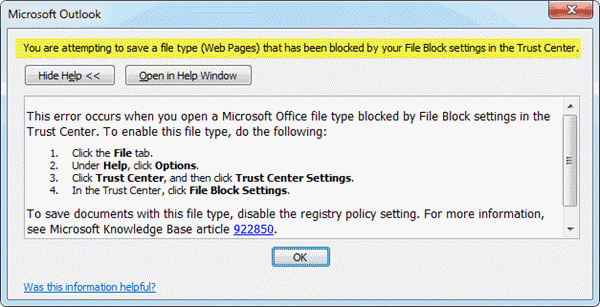
Stai tentando di salvare un file bloccato dall'impostazione dei criteri del Registro di sistema
Per risolvere questo problema, prova a modificare le impostazioni di Blocco file(File Block) per disabilitare la restrizione imposta su determinati tipi di file come segue:
- Apri l'applicazione Office e vai alla finestra Opzioni(Options)
- Accedi alle impostazioni del Centro protezione
- Deseleziona le caselle Apri(Open) e Salva per (Save)Impostazioni blocco file(File Block Settings) .
1 ] Apri l'applicazione Office(] Open Office) e vai alla finestra Opzioni(Options)
Apri(Open) qualsiasi applicazione per ufficio come Microsoft Office Word , PowerPoint o Excel e vai alla scheda " File ".
Fare clic e selezionare ' Opzioni(Options) ' dalla barra laterale.
2] Accedi alle impostazioni del Centro protezione
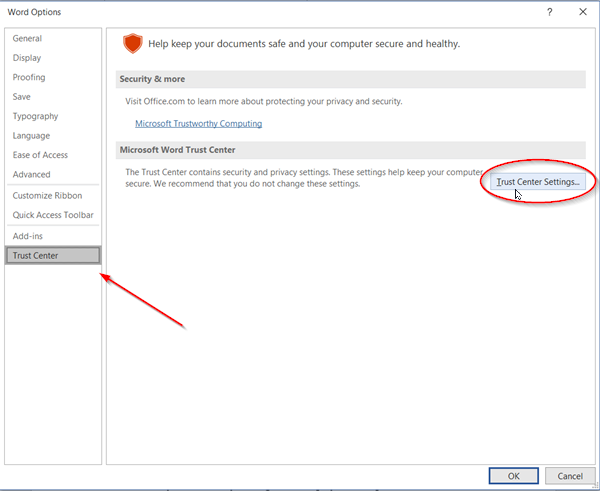
Ora, quando si apre la finestra " Opzioni ", seleziona " (Options)Centro protezione(Trust Center) " dal riquadro sinistro e premi il pulsante " Impostazioni centro protezione(Trust Center Settings) " visibile nel riquadro destro. Questa sezione contiene le impostazioni di privacy e sicurezza(Security) che mantengono il tuo computer protetto. Pertanto, si consiglia di non modificare queste impostazioni. Tuttavia, se non ti dispiace modificarlo, procedi oltre.
3] Deseleziona(Clear Open) le caselle Apri e Salva per (Save)Impostazioni blocco file(File Block Settings)

Qui, nella finestra del Centro protezione, seleziona " (Trust Center)Impostazioni blocco file(File Block Settings) ", quindi deseleziona la casella di controllo " Apri(Open) " o " Salva(Save) " per il tipo di file che desideri aprire o salvare. Deselezionare le caselle consente a un utente di consentire all'utente di aprire o salvare il file. La verifica degli stessi blocca l'accesso al/i file.
Al termine, premi il pulsante " OK " visibile nell'angolo in basso a destra della finestra del Centro(Trust Center) protezione e prova ad aprire o salvare il file che era stato bloccato in precedenza.
Il problema dovrebbe essere stato risolto ormai. Quindi, ora quando provi ad aprire un file di Office non dovresti più vedere il messaggio di errore " Stai tentando di salvare un file bloccato dall'impostazione(You are attempting to save a file that is blocked by your registry policy setting) dei criteri del registro" in Windows 10.
Related posts
Product installation è stato danneggiato - Errore Microsoft Office uninstall
Errore, Reference source non trovato - Microsoft Office issue
Come aprire Any ASPX File (Convert ASPX a PDF)
Che cosa è uno XLSX file & How per XLSX File aperta?
Come rimuovere Password da Excel File
Come salvare i file Microsoft Office su Dropbox su iPad
Fix Microsoft Office Error Code 0x426-0x0
Come eliminare uno Break sezione in Microsoft Word
3 Ways a Combine Multiple PowerPoint Presentation Files
Come scaricare le versioni precedenti di Microsoft Office
Come aggiungere Dropbox come Cloud Service a Microsoft Office
Come selezionare o evidenziare il testo in Windows
Come ruotare un Picture or Image in Word
4 Ways per inserire Degree Symbol in Microsoft Word
Come convertire Word su JPEG (3 Ways)
3 Ways a Password Protect A Excel File
Correggi l'errore di autorizzazione del file di Word in Windows 10
Fix Excel sta aspettando un'altra applicazione per completare un OLE action
I seguenti prodotti non possono essere installati allo stesso time Office 365
Come bloccare Or Unlock Cells in Excel? (2021)
